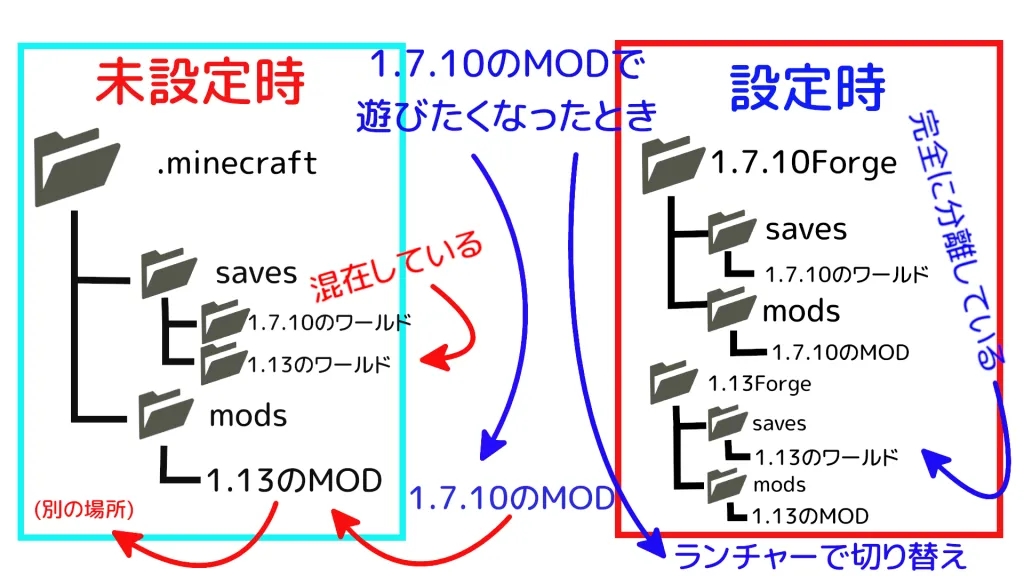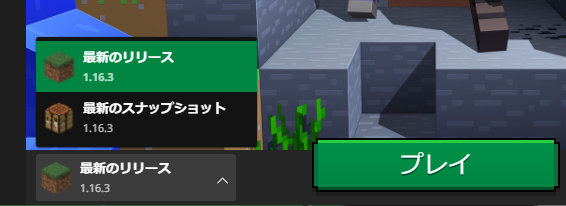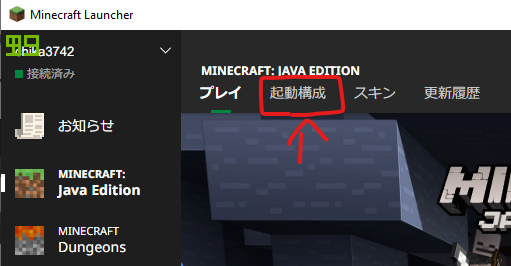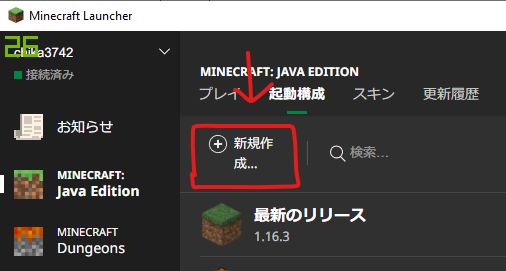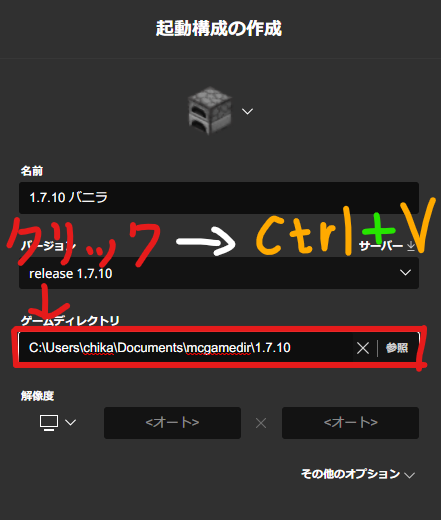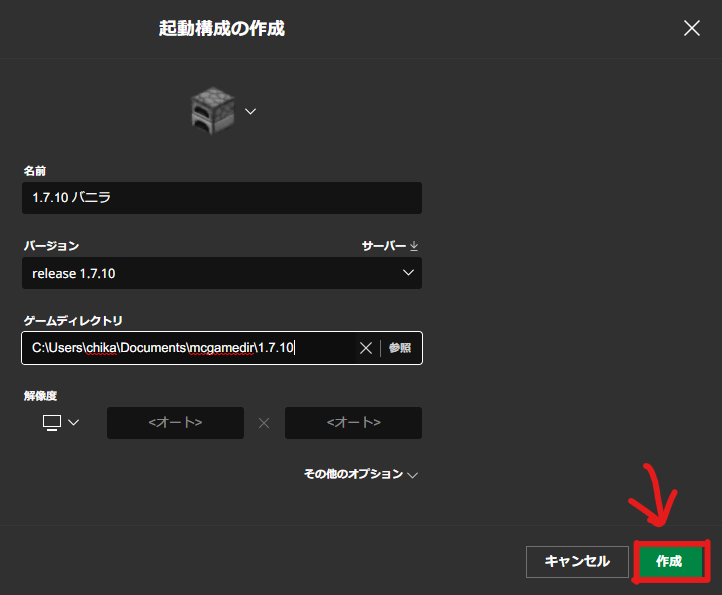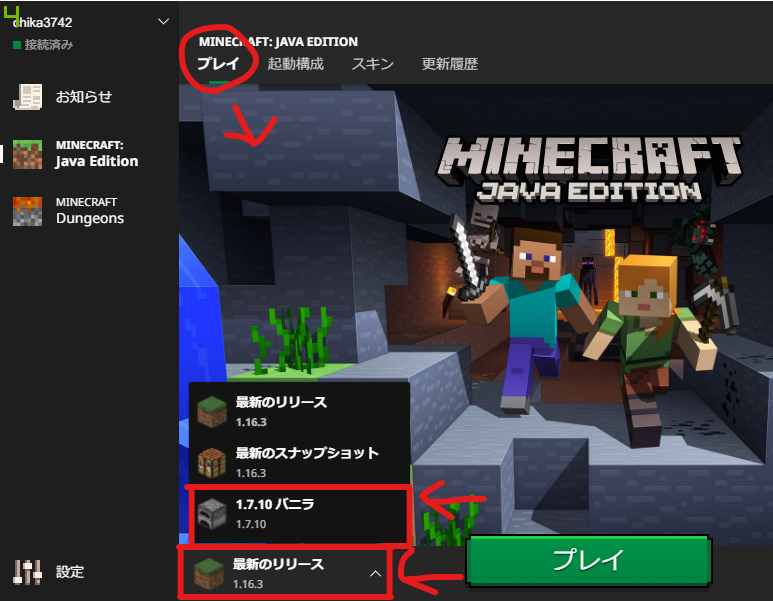2020/10/12編集: 画像を最新バージョンのものに更新しました。
2023/08/25更新: 文章を書き直しました。
Table of Contents
- 概要
- 設定方法
- バニラの場合
- ①ランチャーを立ち上げ、「起動構成」から「新規作成」
- ②「名前」:そのバージョンである旨、「バージョン」:登録したいバージョンを設定
- ③先ほど作ったフォルダーのアドレスバーを右クリックし、「パスのコピー」
- ④ランチャーに戻って「ゲームディレクトリ」に貼り付け
- ⑤作成
- ⑥「プレイ」タブに戻って今作ったプロファイルを選択し、プレイをクリック
- ⑦セーブデータを移す
- Forge等のMODローダーを使用している場合
- 最後に
概要
今回はタイトルにもあるとおりゲームディレクトリの設定方法を解説していきます。設定するとどうなるのか、図で解説します。
〈いろいろ詰め込みすぎた結果。〉
未設定時はワールドデータがいろいろなバージョンで混在していることがあります。それだと誤って違うバージョンで開いてしまった際に ワールドが破損する可能性があります。 しかし、ゲームディレクトリを設定することで ワールドデータが完全に分離され、違うバージョンで開けなくなります。
それだけではありません。ゲームディレクトリを使わないと、今入っている物と違うバージョンのMODで遊びたくなった際に、わざわざMODを入れ替えなければなりませんが、ゲームディレクトリを設定することで、ランチャー側で切り替えるだけでそれぞれのMODが遊べるようになります!
これですね。「プレイ」の右の三角形をクリックすると登録したプロファイルが表示されます。そこから遊びたい物を選択して「プレイ」を押せば遊べます。
設定方法
まず、ゲームディレクトリをまとめるフォルダーがあると便利なので作成します。どこでも構いませんが、マイドキュメントに作成することが多いです。フォルダー名も任意ですが、「マイクラゲームディレクトリ」など自分でわかりやすい名称をつけることを推奨します。
続いて、その中にバージョンごとにフォルダーを作ります。例えば、1.7.10でBuildCraftがしたい場合は、「1.7.10-buildcraft」などのフォルダー名で作成するといいでしょう。また、MODが入っていないバニラでもゲームディレクトリは設定しておくことをおすすめします。「最新のリリース」にゲームディレクトリを設定する場合は「最新のリリース」などのフォルダー名で作成するといいと思います。
続いて、マイクラのランチャーを立ち上げます。
バニラの場合
バニラのMinecraftのゲームディレクトリを設定する方法です。ランチャーを立ち上げ、「起動オプション」から「新規作成」
①ランチャーを立ち上げ、「起動構成」から「新規作成」
②「名前」:そのバージョンである旨、「バージョン」:登録したいバージョンを設定
③先ほど作ったフォルダーのアドレスバーを右クリックし、「パスのコピー」
④ランチャーに戻って「ゲームディレクトリ」に貼り付け
入力欄をクリックし、CtrlとVを同時に押すと貼り付けられます。
⑤作成
⑥「プレイ」タブに戻って今作ったプロファイルを選択し、プレイをクリック
⑦セーブデータを移す
起動したらMinecraftを一旦閉じます。先程作成したフォルダーに「saves」フォルダーが生成されます。これがワールドの保存されるフォルダーとなります。この中に元々遊んでいたワールドを移します。
元々のワールドが入ったフォルダーは、WindowsキーとRキーを同時に押し、「%appdata%\.minecraft\saves」と入力してOKを押すと表示されます。ここから必要なフォルダー(ワールド)を選んでコピーしてください。
Forge等のMODローダーを使用している場合
Forge等を使ってMODで遊ぶ場合は、上記手順の②の「バージョン」を「release x.x.x-forgex.x.x-x.x.x.x」など、MODローダーの名前が入ったバージョンにしたうえで、ゲームディレクトリ内にあるmodsフォルダーに、元々導入していたMODを移します。
WindowsキーとRキーを同時に押し、「%appdata%\.minecraft\mods」と入力してOKを押すと、MODが入ったフォルダーが表示されます。ここから必要なものを選んでコピーしてください。
最後に
もし説明が不足している部分があれば、コメントで教えていただけると幸いです。